วิธีการเปลี่ยนสีธีมของ ChatGPT
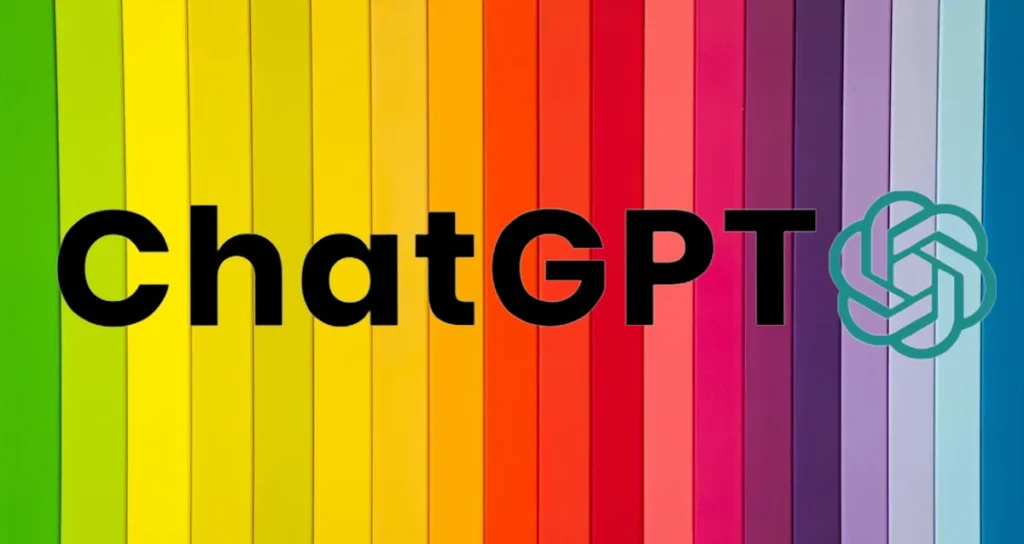
เมื่อเร็วๆ นี้ฉันกำลังศึกษาวิธีการใช้ ChatGPT อย่างมีประสิทธิภาพในการแก้ไขงานต่างๆ ฉันใช้เวลานานกับ ChatGPT โดยสร้างข้อเสนอและใช้โปรแกรมส่วนขยายเพื่ออัพเกรดประสิทธิภาพของมัน
อย่างไรก็ตามฉันพบว่ามันน่าผิดหวังอย่างยิ่งที่ ChatGPT ไม่มีตัวเลือกในการปรับแต่งการออกแบบ เช่น สีธีมการตั้งค่าภาษาเริ่มต้น และการตั้งค่าแบบอักษร มันบ่อยครั้งที่ทำให้เกิดอาการอักเสบและความไม่สะดวก
แต่ด้วยโปรแกรมส่วนขยายที่นำเสนอในหน้านี้ คุณสามารถเปลี่ยนสีธีมและแบบอักษรของ ChatGPT ได้อย่างง่ายดาย ฉันคิดว่าโปรแกรมส่วนขยายนี้จะเป็นประโยชน์สำหรับคนที่ใช้ ChatGPT เช่นฉันเป็นเวลานาน
ติดตั้ง GPT-EZ สำหรับ ChatGPT
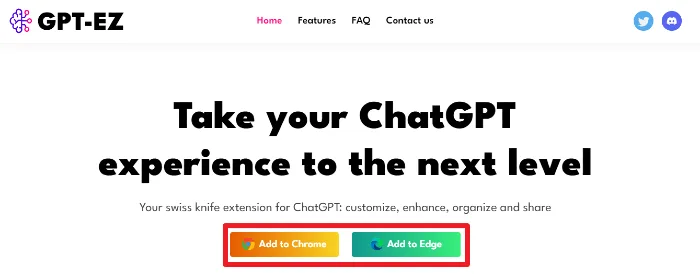
สามารถติดตั้ง GPT-EZ สำหรับ ChatGPT จากลิงก์ที่แชร์ไว้ด้านล่าง
GPT-EZ รองรับเบราว์เซอร์ Google Chrome และ Microsoft Edge สามารถใช้งานได้บนเบราว์เซอร์ Opera และ Brave ซึ่งพัฒนาขึ้นตาม Chromium
วิธีใช้

หาก GPT-EZ ติดตั้งถูกต้อง แถบด้านข้างขวาจะปรากฏขึ้นที่ข้างขวาของหน้าต่างแชท ChatGPT ที่นี่คุณสามารถดำเนินการและจัดการ GPT-EZ กด [ตั้งค่า] เพื่อไปยังเมนูการตั้งค่าก่อน
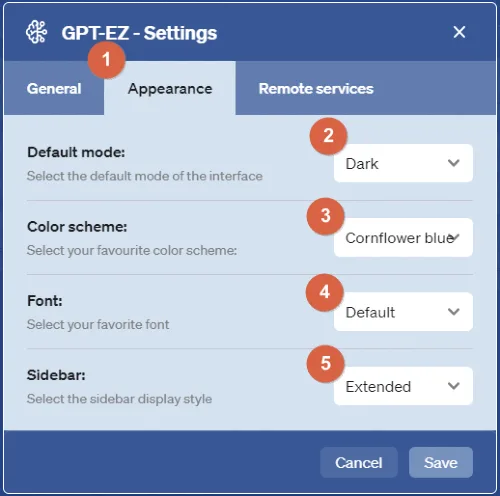
①. ในเมนูการตั้งค่า เข้าสู่แท็บ [รูปแบบ] ได้เลย
②. คุณสามารถตั้งค่าโหมดเริ่มต้นของอินเตอร์เฟซ ChatGPT เป็น Dark หรือ Light
③. คุณสามารถเลือกสีธีมสำหรับ ChatGPT ในภาพด้านบนเป็นสีฟ้าทานตะวันอ่างเก็บ
④. คุณสามารถเปลี่ยนแปลงรูปแบบแบบอักษรทั้งหมดที่แสดงใน ChatGPT
⑤. คุณสามารถเปลี่ยนสถานะแถบด้านข้างที่แสดงตัวเลือกการดำเนินการและการตั้งค่าของ GPT-EZ
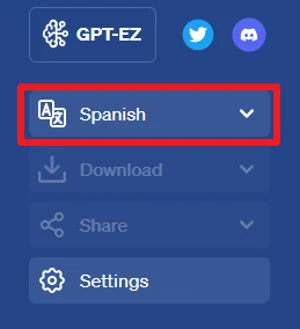
ในแถบด้านข้างขวาของหน้าต่างแชท ChatGPT คุณสามารถตั้งค่าภาษาเริ่มต้นที่จะใช้ใน ChatGPT โดยเลือกเมนูแบบเลื่อนลง [ภาษา] ในการตั้งค่า GPT-EZ
คุณลักษณะเพิ่มเติมของ GPT-EZ
ด้วย GPT-EZ คุณสามารถแบ่งปันการสนทนาของคุณทันทีกับบริการโซเชียลมีเดียต่างๆ หรือดาวน์โหลดเป็นไฟล์ PDF, DOC, TXT, MD, หรือ PNG หากคุณต้องการคุณสามารถอ่านต่อได้ด้านล่าง
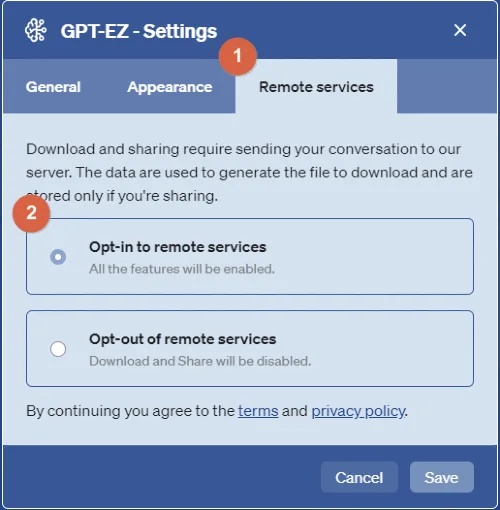
ก่อนอื่นเข้าสู่เมนูการตั้งค่าของ GPT-EZ
①. เลือกแท็บ [บริการระยะไกล] ในเมนูการตั้งค่า
②. เลือก [Opt-on to remote services] จากตัวเลือกสองอย่าง
จากนั้นคลิกที่ปุ่ม [บันทึก] ด้านล่างขวาเพื่อบันทึกการเปลี่ยนแปลงของคุณ
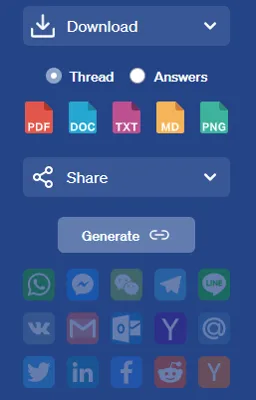
ตอนนี้ GPT-EZ ที่แสดงในแถบด้านขวาของ ChatGPT มีตัวเลือก [ดาวน์โหลด] และ [แบ่งปัน] ที่เปิดใช้งานอนุญาตให้คุณบันทึกการสนทนากับ ChatGPT เป็นไฟล์ต่างๆ หรือแบ่งปันในโซเชียลมีเดียทันที

เป็นคุณลักษณะเสริมเล็กๆ แม้ว่าจะเป็นส่วนเล็กๆ แต่เมื่อใช้ ChatGPT มีช่วงเวลาบางครั้งที่ ChatGPT หยุดทำงานระหว่างการตอบกลับประโยคที่ยาว
ในขณะนี้คุณจำเป็นต้องป้อน “ต่อเนื่อง” เพื่อดำเนินการตอบกลับ มีปุ่ม [ดำเนินการต่อไป] ที่ทำให้กระบวนการนี้สะดวก นอกจากนี้คุณยังสามารถคลิกที่ปุ่ม [คัดลอก] เพื่อคัดลอกคำตอบจาก ChatGPT ได้ทันที